INSTRUKCJA UŻYTKOWNIKA PROGRAMU VAT2011 VER 1.0
|
|
|
- Witold Kasprzak
- 8 lat temu
- Przeglądów:
Transkrypt
1 INSTRUKCJA UŻYTKOWNIKA PROGRAMU VAT2011 VER 1.0 1
2 Spis treści 1. Opis programu Wymagania Rejestracja programu Instalacja programu Rozpoczęcie pracy z programem Zmiana słownika stawek VAT Grupowe zmiany stawek Pasek narzędzi programu Zmiany w programie Subiekt GT...8 2
3 Od 2011 roku zmianie ulegną stawki VAT. Podstawowy podatek od towarów i usług wzrośnie z 22 do 23 proc. [...] Z końcem 2010 roku upływa okres preferencyjnych stawek podatku od towarów i usług, wynegocjowanych w 2007 roku. Od 2011 roku przez kolejne trzy lata będą obowiązywać nowe stawki VAT. [...] Podstawowa stawka VAT, wzrośnie z 22 na 23 proc. Stawka 7 proc. zostanie podniesiona do 8 proc., a stawka 3 proc. do 5 proc. Zmiany VAT wpłyną na ceny wielu produktów i usług. Obecnie w Polsce obowiązują 2 stawki na żywność: 3 proc. na żywność nieprzetworzoną, np. warzywa, owoce 7 proc. na żywność przetworzoną, np. wędliny, ser Od 2011 roku na te produkty będzie obowiązywała jedna stawka 5%. * 1. OPIS PROGRAMU Program VAT2011, stworzony przez firmę CPS został utworzony w celu szybkiej oraz bezproblemowej zmiany podatków VAT w bazie danych używanej przez program Subiekt GT. W celu przyśpieszenia całej operacji program został jak najbardziej uproszczony, a operacje zautomatyzowane. Program jest odpowiedzialny nie tylko za zmianę stawek VAT ale również za przeliczenie nowych cen brutto wszystkich towarów w bazie danych. Wszelkie dokumenty będące w archiwum pozostaną niezmienione. 2. WYMAGANIA Program bazuje na bazie danych programu Subiekt GT, zatem komputer, na którym będzie używany VAT2011 musi być mieć zainstalowany program Subiekt GT oraz instalowany automatycznie wraz z Subiektem GT program do zarządzania bazami danych Microsoft SQL Server. 3. REJESTRACJA PROGRAMU Przed rozpoczęciem pracy z programem należy najpierw zarejestrować się na stronie: Bardzo ważne jest aby poprawnie uzupełnić pola związane z firmą (nazwa firmy, NIP, kod pocztowy, miejscowość), muszą się one zgadzać z danymi podmiotu w programie Subiekt GT. Wymagane jest to do poprawnego działania programu. Pole 'Kod rejestracyjny' powinno zostać uzupełnione otrzymanym kodem seryjnym. Jeśli nie otrzymano kodu seryjnego prosimy o kontakt ze sprzedawcą lub z biurem obsługi klienta biuro@cp-solutions.pl. Po poprawnym wypełnieniu formularza na podany adres zostanie wysłane hasło do programu. 4. INSTALACJA PROGRAMU W celu instalacji programu należy ściągnąć go ze strony Aby zainstalować program należy dwukrotnie kliknąć na ściągnięty plik oraz wykonywać instrukcje pojawiające się na ekranie. W czasie instalacji programu należy zapoznać się z warunkami licencji. Program zostanie zainstalowany w wybranym przez użytkownika miejscu na dysku twardym lub domyślnie w katalogu C:\Program Files\CPS\VAT2011. * 3
4 5. ROZPOCZĘCIE PRACY Z PROGRAMEM W przypadku komunikatów firewalla podczas pierwszego uruchomienia programu należy zezwolić mu na dostęp do bazy danych. W pierwszym ekranie logowanie należy wpisać nazwę serwera (jeśli nie została zmieniona manualnie jest to domyślna nazwa INSERTGT ), użytkownika bazy danych oraz hasło dostępu do bazy danych (domyślnie jeśli dane nie zostały zmienione, użytkownik bazy danych to sa, natomiast hasło jest puste). Ekran logowania przedstawiono na rys.1. Rys.1. Ekran logowania Po pobraniu dostępnych podmiotów na komputerze użytkownik widzi okno główne programu rys.2. Rys.2. Ekran główny programu Aby podłączyć się do wybranej bazy danych należy wypełnić pola w prawym górnym rogu programu, poszczególne elementy menu zostały zaznaczone na rys.2. oraz opisane poniżej. a) Hasło programu to pole należy uzupełnić otrzymanym od firmy CPS hasłem do programu; b) Nazwa serwera bazy danych nazwa serwera, na którym umieszczona jest baza danych. Jeśli nie została zmieniona manualnie jest to domyślna nazwa tworzona przez Subiekta GT - INSERTGT ; c) Nazwa bazy danych jest to nazwa podmiotu używanego w programie subiekt. Nazwę podmiotu można wybrać z rozwijanej listy. Jeśli szukany podmiot nie znajduje się na liście można go wpisać ręcznie (należy pamiętać aby zamienić puste znaki (spacje), oraz polskie znaki na _ ); d) Użytkownik w tym polu należy wpisać nazwę użytkownika bazy danych (podobnie jak w 4
5 ekranie logowania rys.1.); e) Hasło (baza danych) w tym polu należy wpisać hasło bazy danych (podobnie jak w ekranie logowanie rys.1.); f) Połącz przycisk, którego naciśniecie powoduje połączenie do wybranej bazy danych. 6. ZMIANA SŁOWNIKA STAWEK VAT Po podłączeniu do bazy danych wszystkie przyciski odpowiadające za zmianę wartości stawek VAT w programie stają się aktywne rys.3. Rys. 3. Wygląd programu po podłączeniu do bazy danych. Wygląd zakładki Słownik stawek VAT. W tabeli widzimy wygląd tych samych stawek VAT, które są zapisane w bazie danych programu Subiekt GT. Manualna zmiana stawek VAT Po podwójnym naciśnięciu pola w tabeli można edytować jego wartości w zależności od potrzeby. Zmiana elementów w wybranej stawce VAT zaznaczana jest poprzez podświetlenie zmienionej stawki VAT kolorem jasno-niebieskim. Po zmianie stawek VAT na nowe należy zatwierdzić zmiany w bazie danych poprzez naciśnięcie przycisku Zapisz zmiany. Wszelkie wprowadzone zmiany w stawkach VAT, będą miały zasięg całej bazy danych (tj. wszystkie dokumenty w archiwum będą posiadały także zmienione atrybuty danej stawki VAT). Z tego też powodu nie zaleca się ręcznej zmiany stawek VAT. Dodaj Istnieje możliwość ręcznego dodanie odpowiedniej stawki VAT. Po naciśnięciu tego przycisku utworzona zostaje nowa stawka VAT, której parametry należy uzupełnić manualnie. Symbol stawki 5
6 nie może być powielony z innymi stawkami. Po dodaniu stawek VAT należy zatwierdzić zmiany w bazie danych poprzez naciśnięcie przycisku Zapisz zmiany. Usuń Usuwanie stawek VAT odbywa się po wybraniu danej stawki VAT oraz naciśnięciu przycisku Usuń. Stawki VAT, które mają zostać usunięte nie mogą być używane w żadnym elemencie w bazie danych. Nie można także usunąć stawek systemowych, tj. stawek, które są domyślnie utworzone w programie. Usunięcie stawki VAT ma wpływ na bazę danych, dlatego operacja ta jest nieodwracalna. Odśwież widok / cofnij Po naciśnięciu tego przycisku wszystkie stawki VAT są ponownie pobierane z bazy danych. Wszelkie wprowadzone zmiany w tabeli stawek, które nie zostały zapisane w bazie danych zostają usunięte. Przelicz ceny brutto towarów / usług Po zmianie stawek VAT zaleca się przeliczenie cen brutto towarów. Wszystkie towary do momentu naciśnięcia tego przycisku, nawet po zmianie stawki VAT będą posiadały poprzednią cenę brutto. Przycisk ten zmienia kolor na czerwony jeśli zmiany, które wprowadzono wymagają jego użycia. Operacja przeliczenia cen brutto może nieco dłużej trwać, w zależności od ilości towarów w bazie danych. Zaproponuj zmiany stawek VAT Najważniejszym przyciskiem programu jest propozycja zmiany stawek VAT. Po naciśnięciu tego przycisku automatycznie zostają dodane nowe stawki VAT. Stawki VAT towarów w bazie danych zostają zmienione automatycznie na stawki obowiązujące w 2011r. (Istnieje możliwość zmiany stawek VAT towarów w drugiej zakładce programu - Zmiana VAT dla grupy towarów / usług ). Zaleca się zmiany stawek VAT przy użyciu tego przycisku. Po zmianie stawek VAT należy także przeliczyć nowe ceny brutto towarów. Przycisk przeliczenia cen brutto zostanie zaznaczony (rys.4.). 7. GRUPOWE ZMIANY STAWEK VAT W przypadku zmian stawek VAT żywności zostaje ujednolicona stawka VAT. Zamiast dotychczas obowiązujących stawek 3% i 7% zostanie wprowadzona jedna stawka 5 %. Ponieważ stawka VAT 7% zostaje podniesiona do 8%, domyślnie wszystkie towary o stawce 7% zostaną zmienione na 8%. Należy zatem wybrać grupy towarów, których stawka VAT będzie wynosiła 5% zamiast ustawionej, nowej stawki 8%, dotyczyło to będzie żywności o starej stawce VAT 7%. Przykład zmiany stawki VAT w serach (będącej żywnością nieprzetworzoną, o wcześniejszej stawce 7%). Po automatycznej zmianie stawek VAT sery o stawce 7% zostały 6
7 zmienione na 8%. Na rys.6. przedstawiono sposób zmiany stawki VAT wszystkich towarów z grupy sery o stawce 8% (wcześniejsze 7%) na obowiązujące w roku %. W tej zakładce możliwa jest także zmiana stawek VAT wśród wszystkich towarów, na różne stawki. Wygląd programu w drugiej zakładce został przedstawiony na rys.5. Nazwa grupy do zmiany nazwa grupy towarów, w której dokonane zmiany Stawki VAT, które będą zmienione nazwa stawki VAT z bazy danych. Towary z wybranej grupy o tej stawce VAT zostaną zmienione. Zamień na docelowa stawka VAT. Towary z wybranej grupy o wybranej stawce VAT zostaną zmienione na wybraną w tym polu stawkę VAT. Zmień stawki VAT grupy przycisk potwierdzający zmianę stawek VAT w bazie danych. Po zmianie stawek VAT zaleca się przeliczenie cen brutto towarów (rys.4.). Rys.4. Wygląd przycisku Przelicz ceny brutto towarów i usług, gdy wprowadzone zmiany w bazie danych wymagają ponownego przeliczenia stawek brutto towarów. Rys.5. Wygląd programu po podłączeniu do bazy danych. Wygląd zakładki Zmiana VAT dla grupy towarów / usług. 7
8 8. PASEK NARZĘDZI PROGRAMU Rys.6. Przykład zmiany stawki VAT w grupie towarów. a) Pomoc w pasku narzędzi można otworzyć czytaną właśnie pomoc b) Informacje informacje o programie c) Rejestracja link do strony, na której można zarejestrować program, w celu otrzymania hasła, oraz kontakt do biura, gdzie można zgłaszać wszelkie informacje dotyczące programu. 9. ZMIANY W PROGRAMIE SUBIEKT W celu zobaczenia wprowadzonych zmian w programie Subiekt należy odświeżyć widok (skrót klawisz F5). Po wprowadzeniu zmian można wybrać domyślną stawkę która będzie przypisywana nowym towarom / usługom. W celu zmiany należy wejść do zakładki w Subiekcie Towary i usługi, następnie w menu Operacje u góry strony wybrać Parametry i słowniki Parametry towarów i usług. W wyświetlonym menu można wybrać domyślnie ustawianą stawkę VAT, proszę wybrać stawkę najlepszą do oferowanych towarów i usług, w celu przyśpieszenia pracy z programem. UWAGA! Przed wykonaniem grupowych zmian na bazie danych zaleca się utworzenie kopii zapasowej. 8
Instrukcja użytkownika. Aplikacja Smart Paczka DPD
 Instrukcja użytkownika Aplikacja Smart Paczka DPD Instrukcja użytkownika Aplikacja Smart Paczka DPD Wersja 2.0 Warszawa, Wrzesień 2015 Strona 2 z 9 Instrukcja użytkownika Aplikacja Smart Paczka DPD Spis
Instrukcja użytkownika Aplikacja Smart Paczka DPD Instrukcja użytkownika Aplikacja Smart Paczka DPD Wersja 2.0 Warszawa, Wrzesień 2015 Strona 2 z 9 Instrukcja użytkownika Aplikacja Smart Paczka DPD Spis
INSTRUKCJA OTWARCIA RACHUNKU ALIOR TRADER PRZEZ INTERNET
 INSTRUKCJA OTWARCIA RACHUNKU ALIOR TRADER PRZEZ INTERNET OTWARCIE RACHUNKU ROR PRZEZ INTERNET Aby otworzyć rachunek ROR przez Internet należy, uruchomić portal Alior Banku i przejść do sekcji Klienci Indywidualni/Konta
INSTRUKCJA OTWARCIA RACHUNKU ALIOR TRADER PRZEZ INTERNET OTWARCIE RACHUNKU ROR PRZEZ INTERNET Aby otworzyć rachunek ROR przez Internet należy, uruchomić portal Alior Banku i przejść do sekcji Klienci Indywidualni/Konta
Instrukcja instalacji programu lojalnościowego LOYAL BASIC 1-st. (wersja demo) bez połączenia z Subiektem GT
 INFO-SERWIS Jacek Podolski ul. Fabryczna 2D 20-301 Lublin tel./fax 081 745 19 10 GSM 0609 98 0000 BANK ING O/Lublin nr 91 1050 1461 1000 0023 1444 6127 Instrukcja instalacji programu lojalnościowego LOYAL
INFO-SERWIS Jacek Podolski ul. Fabryczna 2D 20-301 Lublin tel./fax 081 745 19 10 GSM 0609 98 0000 BANK ING O/Lublin nr 91 1050 1461 1000 0023 1444 6127 Instrukcja instalacji programu lojalnościowego LOYAL
FedEx efaktura Instrukcja Użytkownika
 FedEx efaktura Instrukcja Użytkownika O FedEx efaktura Zyskaj kontrolę, bezpieczeństwo i dostęp do swoich faktur o każdej porze, gdziekolwiek jesteś. Z systemem FedEx efaktura oszczędzisz nie tylko czas,
FedEx efaktura Instrukcja Użytkownika O FedEx efaktura Zyskaj kontrolę, bezpieczeństwo i dostęp do swoich faktur o każdej porze, gdziekolwiek jesteś. Z systemem FedEx efaktura oszczędzisz nie tylko czas,
Minimalna wspierana wersja systemu Android to 2.3.3 zalecana 4.0. Ta dokumentacja została wykonana na telefonie HUAWEI ASCEND P7 z Android 4.
 Dokumentacja dla Scandroid. Minimalna wspierana wersja systemu Android to 2.3.3 zalecana 4.0. Ta dokumentacja została wykonana na telefonie HUAWEI ASCEND P7 z Android 4. Scandroid to aplikacja przeznaczona
Dokumentacja dla Scandroid. Minimalna wspierana wersja systemu Android to 2.3.3 zalecana 4.0. Ta dokumentacja została wykonana na telefonie HUAWEI ASCEND P7 z Android 4. Scandroid to aplikacja przeznaczona
SubSyncEU integracja danych Subiekt GT + Sfera/ Nexo PRO Easy Uploader Instrukcja obsługi
 SubSyncEU 12/2017 SubSyncEU integracja danych Subiekt GT + Sfera/ Nexo PRO Easy Uploader Instrukcja obsługi Spis treści Instalacja programu...3 Wprowadzenie numeru seryjnego...7 Konfiguracja...9 Połączenie
SubSyncEU 12/2017 SubSyncEU integracja danych Subiekt GT + Sfera/ Nexo PRO Easy Uploader Instrukcja obsługi Spis treści Instalacja programu...3 Wprowadzenie numeru seryjnego...7 Konfiguracja...9 Połączenie
Program Zamiana towarów dla Subiekta GT.
 Program Zamiana towarów dla Subiekta GT. Do czego słuŝy program? Program Zamiana towarów to narzędzie umoŝliwiające szybką zmianę stanu magazynowego jednego towaru w stan innego towaru. Aplikacja tworzy
Program Zamiana towarów dla Subiekta GT. Do czego słuŝy program? Program Zamiana towarów to narzędzie umoŝliwiające szybką zmianę stanu magazynowego jednego towaru w stan innego towaru. Aplikacja tworzy
Instrukcja. Rejestracji i aktywacji konta w systemie so-open.pl DOTACJE NA INNOWACJE; SOFTWARE OPERATIONS SP. Z O. O.
 Instrukcja Rejestracji i aktywacji konta w systemie so-open.pl 1Strona 1 z 12 Spis treści Wstęp... 3 Rejestracja... 3 Aktywacja konta... 5 Rozpoczęcie pracy z systemem... 7 Pierwsze logowanie do systemu...
Instrukcja Rejestracji i aktywacji konta w systemie so-open.pl 1Strona 1 z 12 Spis treści Wstęp... 3 Rejestracja... 3 Aktywacja konta... 5 Rozpoczęcie pracy z systemem... 7 Pierwsze logowanie do systemu...
PORADNIK KORZYSTANIA Z SERWERA FTP ftp.architekturaibiznes.com.pl
 PORADNIK KORZYSTANIA Z SERWERA FTP ftp.architekturaibiznes.com.pl Do połączenia z serwerem A&B w celu załadowania lub pobrania materiałów można wykorzystać dowolny program typu "klient FTP". Jeżeli nie
PORADNIK KORZYSTANIA Z SERWERA FTP ftp.architekturaibiznes.com.pl Do połączenia z serwerem A&B w celu załadowania lub pobrania materiałów można wykorzystać dowolny program typu "klient FTP". Jeżeli nie
Instrukcja instalacji programu SPSS Statistics 21
 Instrukcja instalacji programu SPSS Statistics 21 UWAGA: DO POPRAWNEGO, PEŁNEGO ZAINSTALOWANIA (AKTYWACJI) PROGRAMU SPSS Statistics 21 NIEZBĘDNE JEST AKTYWNE POŁĄCZENIE Z INTERNETEM PODCZAS INSTALACJI
Instrukcja instalacji programu SPSS Statistics 21 UWAGA: DO POPRAWNEGO, PEŁNEGO ZAINSTALOWANIA (AKTYWACJI) PROGRAMU SPSS Statistics 21 NIEZBĘDNE JEST AKTYWNE POŁĄCZENIE Z INTERNETEM PODCZAS INSTALACJI
Instrukcja zamawiania usług systemu ASG-EUPOS za pomocą Portalu PZGiK
 Instrukcja zamawiania usług systemu ASG-EUPOS za pomocą Portalu PZGiK Spis treści 1 WPROWADZENIE... 3 1.1. Cel dokumentu... 3 2 OPIS FUNKCJI PORTALU PZGIK... 3 2.1 Uruchomienie portalu... 3 2.2 Zamawianie
Instrukcja zamawiania usług systemu ASG-EUPOS za pomocą Portalu PZGiK Spis treści 1 WPROWADZENIE... 3 1.1. Cel dokumentu... 3 2 OPIS FUNKCJI PORTALU PZGIK... 3 2.1 Uruchomienie portalu... 3 2.2 Zamawianie
LeftHand Sp. z o. o.
 LeftHand Sp. z o. o. Producent oprogramowania finansowo-księgowe, handlowego i magazynowego na Windows i Linux Instrukcja rejestracji wersji testowej programu LeftHand Ten dokument ma na celu przeprowadzić
LeftHand Sp. z o. o. Producent oprogramowania finansowo-księgowe, handlowego i magazynowego na Windows i Linux Instrukcja rejestracji wersji testowej programu LeftHand Ten dokument ma na celu przeprowadzić
Program Import dokumentów XLS dla Subiekta GT.
 Program Import dokumentów XLS dla Subiekta GT. Do czego służy program? Program umożliwia import dokumentów z plików.xls (MS Excel, OpenOffice) do Subiekta. Użytkownik tworząc schematy importu ustala, które
Program Import dokumentów XLS dla Subiekta GT. Do czego służy program? Program umożliwia import dokumentów z plików.xls (MS Excel, OpenOffice) do Subiekta. Użytkownik tworząc schematy importu ustala, które
Instrukcja użytkownika programu QImport (wydanie II 25.07.2012 r.)
 Instrukcja użytkownika programu QImport (wydanie II 25.07.2012 r.) Wymagania techniczne komputer z procesorem 1,5 GHz lub lepszym 512 MB pamięci RAM lub więcej system operacyjny Microsoft Windows XP z
Instrukcja użytkownika programu QImport (wydanie II 25.07.2012 r.) Wymagania techniczne komputer z procesorem 1,5 GHz lub lepszym 512 MB pamięci RAM lub więcej system operacyjny Microsoft Windows XP z
Instrukcja instalacji i obsługi programu Szpieg 3
 COMPUTER SERVICE CENTER 43-300 Bielsko-Biała ul. Cieszyńska 52 tel. +48 (33) 819 35 86, 819 35 87, 601 550 625 Instrukcja instalacji i obsługi programu Szpieg 3 wersja 0.0.2 123 SERWIS Sp. z o. o. ul.
COMPUTER SERVICE CENTER 43-300 Bielsko-Biała ul. Cieszyńska 52 tel. +48 (33) 819 35 86, 819 35 87, 601 550 625 Instrukcja instalacji i obsługi programu Szpieg 3 wersja 0.0.2 123 SERWIS Sp. z o. o. ul.
1. Składanie wniosku rejestracyjnego - rejestracja konta użytkownika/firmy
 1. Składanie wniosku rejestracyjnego - rejestracja konta użytkownika/firmy Po wejściu na stronę Serwisu KLIPER https://kliper.tvp.pl w celu rejestracji należy wybrać polecenie zaloguj się a po przejściu
1. Składanie wniosku rejestracyjnego - rejestracja konta użytkownika/firmy Po wejściu na stronę Serwisu KLIPER https://kliper.tvp.pl w celu rejestracji należy wybrać polecenie zaloguj się a po przejściu
Miejskie Przedsiębiorstwo Energetyki Cieplnej Sp. z o.o. we Włocławku. Internetowe Biuro Obsługi Klienta. Instrukcja obsługi
 Miejskie Przedsiębiorstwo Energetyki Cieplnej Sp. z o.o. we Włocławku e-bok Internetowe Biuro Obsługi Klienta Instrukcja obsługi SPIS TREŚCI 1. Jak zostać użytkownikiem systemu e-bok 3 2. Logowanie do
Miejskie Przedsiębiorstwo Energetyki Cieplnej Sp. z o.o. we Włocławku e-bok Internetowe Biuro Obsługi Klienta Instrukcja obsługi SPIS TREŚCI 1. Jak zostać użytkownikiem systemu e-bok 3 2. Logowanie do
Instrukcja użytkownika programu QImport (wydanie I r.)
 Instrukcja użytkownika programu QImport (wydanie I 15.07.2012 r.) Wymagania techniczne komputer z procesorem 1,5 GHz lub lepszym 512 MB pamięci RAM lub więcej system operacyjny Microsoft Windows XP z dodatkiem
Instrukcja użytkownika programu QImport (wydanie I 15.07.2012 r.) Wymagania techniczne komputer z procesorem 1,5 GHz lub lepszym 512 MB pamięci RAM lub więcej system operacyjny Microsoft Windows XP z dodatkiem
Program Profile Manager SE dla Subiekta GT.
 Program Profile Manager SE dla Subiekta GT. Do czego służy program? Program ten jest idealnym rozwiązaniem dla tych, którzy potrzebują grupowo zarządzać uprawnieniami w systemie Insert GT. Można przy jego
Program Profile Manager SE dla Subiekta GT. Do czego służy program? Program ten jest idealnym rozwiązaniem dla tych, którzy potrzebują grupowo zarządzać uprawnieniami w systemie Insert GT. Można przy jego
Moduł erejestracja. Wersja 1.1 2014-07-03
 Wersja 1.1 2014-07-03 2 Spis treści 1. MODUŁ EREJESTRACJA... 3 2. UTWORZENIE KONTA... 3 2.1. ZWYKŁE TWORZENIE KONTA... 4 2.2. TWORZENIE KONTA PRZY POMOCY EPUAP... 6 2.3. TWORZENIE KONTA PRZY POMOCY PODPISU
Wersja 1.1 2014-07-03 2 Spis treści 1. MODUŁ EREJESTRACJA... 3 2. UTWORZENIE KONTA... 3 2.1. ZWYKŁE TWORZENIE KONTA... 4 2.2. TWORZENIE KONTA PRZY POMOCY EPUAP... 6 2.3. TWORZENIE KONTA PRZY POMOCY PODPISU
Instalacja i obsługa aplikacji MAC Diagnoza EP w celu wykonania Diagnozy rozszerzonej
 Instalacja i obsługa aplikacji MAC Diagnoza EP w celu wykonania Diagnozy rozszerzonej Uruchom plik setup.exe Pojawi się okno instalacji programu MAC Diagnoza EP. Wybierz przycisk AKCEPTUJĘ. Następnie zainstaluj
Instalacja i obsługa aplikacji MAC Diagnoza EP w celu wykonania Diagnozy rozszerzonej Uruchom plik setup.exe Pojawi się okno instalacji programu MAC Diagnoza EP. Wybierz przycisk AKCEPTUJĘ. Następnie zainstaluj
Aktualizacja do systemu Windows 8.1 przewodnik krok po kroku
 Aktualizacja do systemu Windows 8.1 przewodnik krok po kroku Windows 8.1 instalacja i aktualizacja Zaktualizuj BIOS, aplikacje, sterowniki i uruchom usługę Windows Update Wybierz typ instalacji Zainstaluj
Aktualizacja do systemu Windows 8.1 przewodnik krok po kroku Windows 8.1 instalacja i aktualizacja Zaktualizuj BIOS, aplikacje, sterowniki i uruchom usługę Windows Update Wybierz typ instalacji Zainstaluj
INSTRUKCJA OTWARCIA RACHUNKU ALIOR TRADER DLA KLIENTÓW ALIOR BANKU
 INSTRUKCJA OTWARCIA RACHUNKU ALIOR TRADER DLA KLIENTÓW ALIOR BANKU 1. PODPISANIE UMOWY Klienci Alior Banku mają możliwość otwarcia rachunku Alior Trader przez System Bankowości Internetowej. Aby to zrobić,
INSTRUKCJA OTWARCIA RACHUNKU ALIOR TRADER DLA KLIENTÓW ALIOR BANKU 1. PODPISANIE UMOWY Klienci Alior Banku mają możliwość otwarcia rachunku Alior Trader przez System Bankowości Internetowej. Aby to zrobić,
Jak szybko wystawić fakturę w LeftHand? Instalacja programu
 Jak szybko wystawić fakturę w LeftHand? Aby móc szybko wystawić fakturę VAT w programie LeftHand należy: - zainstalować program LeftHand - skonfigurować go za pomocą szybkiego wizzarda - dodać definicję
Jak szybko wystawić fakturę w LeftHand? Aby móc szybko wystawić fakturę VAT w programie LeftHand należy: - zainstalować program LeftHand - skonfigurować go za pomocą szybkiego wizzarda - dodać definicję
Instrukcja obsługi programu do wystawiania faktur wewnętrznych dla Subiekta GT
 Instrukcja obsługi programu do wystawiania faktur wewnętrznych dla Subiekta GT 1. Instalacja i pierwsze uruchomienie Instalacja programu jest prosta. Należy uruchomić plik setup.exe i w zasadzie wszystkie
Instrukcja obsługi programu do wystawiania faktur wewnętrznych dla Subiekta GT 1. Instalacja i pierwsze uruchomienie Instalacja programu jest prosta. Należy uruchomić plik setup.exe i w zasadzie wszystkie
Samouczek. Użytkownik firmowy
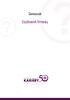 Samouczek Spis treści 2 1. Rejestracja 3. 2. Logowanie 6. 3. Panel firmowy - Testy 7. 4. Panel firmowy Pracownicy 9. 5. Panel firmowy Stanowiska 10. 6. Panel firmowy Dane firmy 11. 7. Zmiana panelu 12.
Samouczek Spis treści 2 1. Rejestracja 3. 2. Logowanie 6. 3. Panel firmowy - Testy 7. 4. Panel firmowy Pracownicy 9. 5. Panel firmowy Stanowiska 10. 6. Panel firmowy Dane firmy 11. 7. Zmiana panelu 12.
Symfonia Produkcja Instrukcja instalacji. Wersja 2013
 Symfonia Produkcja Instrukcja instalacji Wersja 2013 Windows jest znakiem towarowym firmy Microsoft Corporation. Adobe, Acrobat, Acrobat Reader, Acrobat Distiller są zastrzeżonymi znakami towarowymi firmy
Symfonia Produkcja Instrukcja instalacji Wersja 2013 Windows jest znakiem towarowym firmy Microsoft Corporation. Adobe, Acrobat, Acrobat Reader, Acrobat Distiller są zastrzeżonymi znakami towarowymi firmy
Books. by HansaWorld. Przewodnik instalacji. wersji 6.2
 Books by HansaWorld Przewodnik instalacji wersji 6.2 Instalacja Przejdź do strony: http://books.hansaworld.com/downloads/hwindex.htm i pobierz najnowszą wersję oprogramowania Books. Otwórz Books.dmg i
Books by HansaWorld Przewodnik instalacji wersji 6.2 Instalacja Przejdź do strony: http://books.hansaworld.com/downloads/hwindex.htm i pobierz najnowszą wersję oprogramowania Books. Otwórz Books.dmg i
Instrukcja obsługi aplikacji Karty Pojazdów dla Dealerów Samochodowych
 Instrukcja obsługi aplikacji Karty Pojazdów dla Dealerów Samochodowych ver. 0.6 1 Instalacja 1. Proces instalacji należy rozpocząć od sprawdzenia, czy w systemie MS Windows jest zainstalowana aplikacja
Instrukcja obsługi aplikacji Karty Pojazdów dla Dealerów Samochodowych ver. 0.6 1 Instalacja 1. Proces instalacji należy rozpocząć od sprawdzenia, czy w systemie MS Windows jest zainstalowana aplikacja
Szpieg 2.0 Instrukcja użytkownika
 Szpieg 2.0 Instrukcja użytkownika Spis treści: Wstęp: 1. Informacje o programie 2. Wymagania techniczne Ustawienia: 3. Połączenie z bazą danych 4. Konfiguracja email 5. Administracja Funkcje programu:
Szpieg 2.0 Instrukcja użytkownika Spis treści: Wstęp: 1. Informacje o programie 2. Wymagania techniczne Ustawienia: 3. Połączenie z bazą danych 4. Konfiguracja email 5. Administracja Funkcje programu:
Program Import Kontrahentów XLS dla Subiekta GT.
 Program Import Kontrahentów XLS dla Subiekta GT. Do czego służy program? Program umożliwia import kontrahentów z plików.xls (MS Excel, OpenOffice) do Subiekta. Użytkownik tworząc schematy importu ustala,
Program Import Kontrahentów XLS dla Subiekta GT. Do czego służy program? Program umożliwia import kontrahentów z plików.xls (MS Excel, OpenOffice) do Subiekta. Użytkownik tworząc schematy importu ustala,
E-faktura PKP Energetyka
 E-faktura PKP Energetyka Podręcznik użytkownika 1. Rejestracja na portalu... 2 1.1. Wybór rodzaju klienta... 2 1.2. Formularz dla klient indywidualnego... 2 1.3. Formularz dla jednoosobowej działalności
E-faktura PKP Energetyka Podręcznik użytkownika 1. Rejestracja na portalu... 2 1.1. Wybór rodzaju klienta... 2 1.2. Formularz dla klient indywidualnego... 2 1.3. Formularz dla jednoosobowej działalności
Serwis jest dostępny w internecie pod adresem www.solidnyserwis.pl. Rysunek 1: Strona startowa solidnego serwisu
 Spis treści 1. Zgłoszenia serwisowe wstęp... 2 2. Obsługa konta w solidnym serwisie... 2 Rejestracja w serwisie...3 Logowanie się do serwisu...4 Zmiana danych...5 3. Zakładanie i podgląd zgłoszenia...
Spis treści 1. Zgłoszenia serwisowe wstęp... 2 2. Obsługa konta w solidnym serwisie... 2 Rejestracja w serwisie...3 Logowanie się do serwisu...4 Zmiana danych...5 3. Zakładanie i podgląd zgłoszenia...
Instalacja i obsługa aplikacji MAC Diagnoza EP w celu wykonania Arkusza obserwacji
 Instalacja i obsługa aplikacji MAC Diagnoza EP w celu wykonania Arkusza obserwacji Uruchom plik setup.exe Pojawi się okno instalacji programu MAC Diagnoza EP. Wybierz przycisk AKCEPTUJĘ. Następnie zainstaluj
Instalacja i obsługa aplikacji MAC Diagnoza EP w celu wykonania Arkusza obserwacji Uruchom plik setup.exe Pojawi się okno instalacji programu MAC Diagnoza EP. Wybierz przycisk AKCEPTUJĘ. Następnie zainstaluj
Sage Migrator 2018.c Migracja do wersji Sage Kadry i Płace 2018.b
 Sage Migrator 2018.c Migracja do wersji Sage Kadry i Płace 2018.b 1.0 Informacje ogóle 2 2.0 Pliki instalacyjne 2 3.0 Weryfikacja bazy przed migracją 4 4.0 Instalacja Sage Migrator 5 5.0 Migracja krok
Sage Migrator 2018.c Migracja do wersji Sage Kadry i Płace 2018.b 1.0 Informacje ogóle 2 2.0 Pliki instalacyjne 2 3.0 Weryfikacja bazy przed migracją 4 4.0 Instalacja Sage Migrator 5 5.0 Migracja krok
Spis treści REJESTRACJA NOWEGO KONTA UŻYTKOWNIKA PANEL ZMIANY HASŁA PANEL EDYCJI DANYCH UŻYTKOWNIKA EXTRANET.NET...
 Spis treści... 1 1. REJESTRACJA NOWEGO KONTA UŻYTKOWNIKA... 3 2. PANEL ZMIANY HASŁA... 5 3. PANEL EDYCJI DANYCH UŻYTKOWNIKA... 6 4. EXTRANET.NET... 8 a. ZMIANA HASŁA EXTRANET.NET... 10 5. PZPN24... 12
Spis treści... 1 1. REJESTRACJA NOWEGO KONTA UŻYTKOWNIKA... 3 2. PANEL ZMIANY HASŁA... 5 3. PANEL EDYCJI DANYCH UŻYTKOWNIKA... 6 4. EXTRANET.NET... 8 a. ZMIANA HASŁA EXTRANET.NET... 10 5. PZPN24... 12
Program Rabator dla Microsoft Windows.
 Program Rabator dla Microsoft Windows. Do czego służy program? Często zdarza się, że klient prosi o informację na temat ceny danego towaru. Pracownik posiadając jedynie ceny katalogowe musi własnoręcznie
Program Rabator dla Microsoft Windows. Do czego służy program? Często zdarza się, że klient prosi o informację na temat ceny danego towaru. Pracownik posiadając jedynie ceny katalogowe musi własnoręcznie
Instrukcja obsługi aplikacji MobileRaks 1.0
 Instrukcja obsługi aplikacji MobileRaks 1.0 str. 1 Pierwsze uruchomienie aplikacji. Podczas pierwszego uruchomienia aplikacji należy skonfigurować połączenie z serwerem synchronizacji. Należy podać numer
Instrukcja obsługi aplikacji MobileRaks 1.0 str. 1 Pierwsze uruchomienie aplikacji. Podczas pierwszego uruchomienia aplikacji należy skonfigurować połączenie z serwerem synchronizacji. Należy podać numer
Instalacja systemu zarządzania treścią (CMS): Joomla
 Instalacja systemu zarządzania treścią (CMS): Joomla Na stronie http://www.cba.pl/ zarejestruj nowe konto klikając na przycisk:, następnie wybierz nazwę domeny (Rys. 1a) oraz wypełnij obowiązkowe pola
Instalacja systemu zarządzania treścią (CMS): Joomla Na stronie http://www.cba.pl/ zarejestruj nowe konto klikając na przycisk:, następnie wybierz nazwę domeny (Rys. 1a) oraz wypełnij obowiązkowe pola
Skrócona instrukcja pracy z Generatorem Wniosków
 Skrócona instrukcja pracy z Generatorem Wniosków I. OGÓLNA OBSŁUGA GENERATORA WNIOSKÓW Rozpoczynanie pracy z generatorem przez nowych użytkowników Aby skorzystać z Generatora Wniosków należy posiadać konto
Skrócona instrukcja pracy z Generatorem Wniosków I. OGÓLNA OBSŁUGA GENERATORA WNIOSKÓW Rozpoczynanie pracy z generatorem przez nowych użytkowników Aby skorzystać z Generatora Wniosków należy posiadać konto
ADMINISTRATOR SZKOŁY. Instrukcja użytkownika portalu www.eduscience.pl
 Instrukcja użytkownika portalu www.eduscience.pl ADMINISTRATOR SZKOŁY Spis treści 1. Logowanie...4 1.1. Przypomnienie hasła...5 1.2. Rejestracja...6 2. Strona główna...7 3. Panel użytkownika...8 3.1.
Instrukcja użytkownika portalu www.eduscience.pl ADMINISTRATOR SZKOŁY Spis treści 1. Logowanie...4 1.1. Przypomnienie hasła...5 1.2. Rejestracja...6 2. Strona główna...7 3. Panel użytkownika...8 3.1.
Opisane poniżej czynności może wykonać administrator komputera lub administrator serwera SQL (tj. użytkownik sa).
 MOL Optivum Pierwsze uruchomienie programu MOL Optivum na komputerze pełniącym rolę serwera bazy danych Porada przeznaczona jest dla użytkowników, którzy zainstalowali program MOL Optivum i chcą go uruchomić
MOL Optivum Pierwsze uruchomienie programu MOL Optivum na komputerze pełniącym rolę serwera bazy danych Porada przeznaczona jest dla użytkowników, którzy zainstalowali program MOL Optivum i chcą go uruchomić
Instalacja i obsługa aplikacji MAC Diagnoza EW
 Instalacja i obsługa aplikacji MAC Diagnoza EW Uruchom plik setup.exe Pojawi się okno instalacji programu MAC Diagnoza EW. Wybierz przycisk AKCEPTUJĘ. Następnie zainstaluj program, wybierając przycisk
Instalacja i obsługa aplikacji MAC Diagnoza EW Uruchom plik setup.exe Pojawi się okno instalacji programu MAC Diagnoza EW. Wybierz przycisk AKCEPTUJĘ. Następnie zainstaluj program, wybierając przycisk
Instrukcja instalacji programu MR-Transfer
 Strona 1 z 10 Instrukcja instalacji programu MR-Transfer Strona 2 z 10 Instalacja W celu zainstalowania oprogramowania, należy pobrać wersję instalacyjną ze strony https://microres.pl/bin/mrtransfer/mrtransfer.2.3.0.msi
Strona 1 z 10 Instrukcja instalacji programu MR-Transfer Strona 2 z 10 Instalacja W celu zainstalowania oprogramowania, należy pobrać wersję instalacyjną ze strony https://microres.pl/bin/mrtransfer/mrtransfer.2.3.0.msi
Sage Migrator 2019.e Migracja do Sage 50c wersja 2019.a i 2019.b
 Sage Migrator 2019.e Migracja do Sage 50c wersja 2019.a i 2019.b 1.0 Informacje ogólne 2 2.0 Pliki instalacyjne 2 3.0 Weryfikacja bazy przed migracją 3 4.0 Instalacja Sage Migrator 6 5.0 Migracja krok
Sage Migrator 2019.e Migracja do Sage 50c wersja 2019.a i 2019.b 1.0 Informacje ogólne 2 2.0 Pliki instalacyjne 2 3.0 Weryfikacja bazy przed migracją 3 4.0 Instalacja Sage Migrator 6 5.0 Migracja krok
Integracja z Subiekt GT
 ` Integracja z Subiekt GT Zawartość Zakładanie podmiotu... 3 Aktywacja konta, InfoSfera... 5 Kontrola NIP... 7 Instalacja i konfiguracja oscgt... 9 Edycja kategorii w oscgt... 16 SubiektGT - Atrybuty...
` Integracja z Subiekt GT Zawartość Zakładanie podmiotu... 3 Aktywacja konta, InfoSfera... 5 Kontrola NIP... 7 Instalacja i konfiguracja oscgt... 9 Edycja kategorii w oscgt... 16 SubiektGT - Atrybuty...
Płace Optivum. 1. Zainstalować serwer SQL (Microsoft SQL Server 2008 R2) oraz program Płace Optivum.
 Płace Optivum Jak przenieść dane programu Płace Optivum na nowy komputer? Aby kontynuować pracę z programem Płace Optivum na nowym komputerze, należy na starym komputerze wykonać kopię zapasową bazy danych
Płace Optivum Jak przenieść dane programu Płace Optivum na nowy komputer? Aby kontynuować pracę z programem Płace Optivum na nowym komputerze, należy na starym komputerze wykonać kopię zapasową bazy danych
Współpraca Integry z programami zewnętrznymi
 Współpraca Integry z programami zewnętrznymi Uwaga! Do współpracy Integry z programami zewnętrznymi potrzebne są dodatkowe pliki. MoŜna je pobrać z sekcji Download -> Pozostałe po zalogowaniu do Strefy
Współpraca Integry z programami zewnętrznymi Uwaga! Do współpracy Integry z programami zewnętrznymi potrzebne są dodatkowe pliki. MoŜna je pobrać z sekcji Download -> Pozostałe po zalogowaniu do Strefy
Uzyskanie dostępu oraz instalacja oprogramowania STATISTICA dla pracowników oraz studentów Uniwersytetu Ekonomicznego w Poznaniu
 Uzyskanie dostępu oraz instalacja oprogramowania STATISTICA dla pracowników oraz studentów Centrum Informatyki http://ci.ue.poznan.pl helpdesk@ue.poznan.pl al. Niepodległości 10, 61-875 Poznań tel. + 48
Uzyskanie dostępu oraz instalacja oprogramowania STATISTICA dla pracowników oraz studentów Centrum Informatyki http://ci.ue.poznan.pl helpdesk@ue.poznan.pl al. Niepodległości 10, 61-875 Poznań tel. + 48
Przewodnik instalacji i rejestracji ASN RadioOS
 Przewodnik instalacji i rejestracji ASN RadioOS Niniejszy dokument przeprowadzi krok po kroku użytkowników oprogramowania RadioOS przez proces instalacji i rejestracji systemu. Kolejne kroki do wykonania
Przewodnik instalacji i rejestracji ASN RadioOS Niniejszy dokument przeprowadzi krok po kroku użytkowników oprogramowania RadioOS przez proces instalacji i rejestracji systemu. Kolejne kroki do wykonania
Kadry Optivum, Płace Optivum. Jak przenieść dane na nowy komputer?
 Kadry Optivum, Płace Optivum Jak przenieść dane na nowy komputer? Aby kontynuować pracę z programem Kadry Optivum lub Płace Optivum (lub z obydwoma programami pracującymi na wspólnej bazie danych) na nowym
Kadry Optivum, Płace Optivum Jak przenieść dane na nowy komputer? Aby kontynuować pracę z programem Kadry Optivum lub Płace Optivum (lub z obydwoma programami pracującymi na wspólnej bazie danych) na nowym
Moduł Zaproszenia Systemu Obsługi Zamówień Publicznych UTP-Bydgoszcz Instrukcja postępowania od 1000 do Euro
 Moduł Zaproszenia Systemu Obsługi Zamówień Publicznych UTP-Bydgoszcz Instrukcja postępowania od 1000 do 14000 Euro Spis treści 1. Logowanie się do systemu...2 2. Wybranie z menu Nowe zamówienie...2 3.
Moduł Zaproszenia Systemu Obsługi Zamówień Publicznych UTP-Bydgoszcz Instrukcja postępowania od 1000 do 14000 Euro Spis treści 1. Logowanie się do systemu...2 2. Wybranie z menu Nowe zamówienie...2 3.
Instrukcja obsługi platformy B2B ARA Pneumatik
 Instrukcja obsługi platformy B2B ARA Pneumatik Spis treści 1. DOSTĘP DO SERWISU... 2 1.1 REJESTRACJA... 2 1.2 LOGOWANIE... 4 1.3 RESETOWANIE HASŁA... 4 2. SKŁADANIE ZAMÓWIENIA... 5 2.1 WYBÓR GRUPY PRODUKTÓW...
Instrukcja obsługi platformy B2B ARA Pneumatik Spis treści 1. DOSTĘP DO SERWISU... 2 1.1 REJESTRACJA... 2 1.2 LOGOWANIE... 4 1.3 RESETOWANIE HASŁA... 4 2. SKŁADANIE ZAMÓWIENIA... 5 2.1 WYBÓR GRUPY PRODUKTÓW...
Obsługa serwisu kształcenie kwalifikacyjne w zawodzie - nowa formuła egzaminu zawodowego
 Obsługa serwisu kształcenie kwalifikacyjne w zawodzie - nowa formuła egzaminu zawodowego 1. Zgłaszanie szkół/placówek kwalifikacyjnych kursów zawodowych odbywa się za pośrednictwem formularza internetowego
Obsługa serwisu kształcenie kwalifikacyjne w zawodzie - nowa formuła egzaminu zawodowego 1. Zgłaszanie szkół/placówek kwalifikacyjnych kursów zawodowych odbywa się za pośrednictwem formularza internetowego
PORTAL PACJENTA CONCIERGE
 PORTAL PACJENTA CONCIERGE Podręcznik użytkownika Streszczenie Niniejszy dokument stanowi opis funkcji i procesów przeprowadzanych przez pacjenta w ramach systemu Concierge. Spis treści 1 Słownik pojęć...
PORTAL PACJENTA CONCIERGE Podręcznik użytkownika Streszczenie Niniejszy dokument stanowi opis funkcji i procesów przeprowadzanych przez pacjenta w ramach systemu Concierge. Spis treści 1 Słownik pojęć...
System rejestracji wizyt w BIOBANKU Instrukcja uz ytkownika systemu
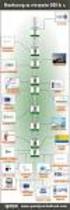 System rejestracji wizyt w BIOBANKU Instrukcja uz ytkownika systemu Logowanie do systemu W celu zalogowania do systemu należy na stronie powitalnej systemu wpisać nazwę użytkownika i hasło użytkownika,
System rejestracji wizyt w BIOBANKU Instrukcja uz ytkownika systemu Logowanie do systemu W celu zalogowania do systemu należy na stronie powitalnej systemu wpisać nazwę użytkownika i hasło użytkownika,
Instrukcja aktualizacji programu Integra 7
 Instrukcja aktualizacji programu Integra 7 Aktualizacje programu dostępne są na stronach internetowych Integra Software www.integra.com.pl w Strefie Integra Support dla Klientów posiadających aktywny Abonament
Instrukcja aktualizacji programu Integra 7 Aktualizacje programu dostępne są na stronach internetowych Integra Software www.integra.com.pl w Strefie Integra Support dla Klientów posiadających aktywny Abonament
Instrukcja instalacji programu STATISTICA
 Instrukcja instalacji programu STATISTICA UWAGA: Program STATISTICA wymaga zarejestrowania licencji, które należy przeprowadzić on-line. Dlatego też przed rozpoczęciem instalacji należy upewnić się, że
Instrukcja instalacji programu STATISTICA UWAGA: Program STATISTICA wymaga zarejestrowania licencji, które należy przeprowadzić on-line. Dlatego też przed rozpoczęciem instalacji należy upewnić się, że
e-bok Internetowe Biuro Obsługi Klienta
 Zakład Wodociągów i Kanalizacji Sp. z o.o. e-bok Internetowe Biuro Obsługi Klienta Instrukcja obsługi SPIS TREŚCI 1. Jak zostać użytkownikiem systemu e-bok..... 2 2. Logowanie do systemu e-bok.. 5 3. Korzystanie
Zakład Wodociągów i Kanalizacji Sp. z o.o. e-bok Internetowe Biuro Obsługi Klienta Instrukcja obsługi SPIS TREŚCI 1. Jak zostać użytkownikiem systemu e-bok..... 2 2. Logowanie do systemu e-bok.. 5 3. Korzystanie
Sage Migrator Migracja do wersji Sage Kadry i Płace
 Sage Migrator 2018.2 Migracja do wersji Sage Kadry i Płace 2018.2 1.0 Informacje ogólne 2 2.0 Pliki instalacyjne 2 3.0 Weryfikacja bazy przed migracją 4 4.0 Instalacja Sage Migrator 5 5.0 Migracja krok
Sage Migrator 2018.2 Migracja do wersji Sage Kadry i Płace 2018.2 1.0 Informacje ogólne 2 2.0 Pliki instalacyjne 2 3.0 Weryfikacja bazy przed migracją 4 4.0 Instalacja Sage Migrator 5 5.0 Migracja krok
Instrukcja do programu Do7ki 1.0
 Instrukcja do programu Do7ki 1.0 Program Do7ki 1.0 pozwala w prosty sposób wykorzystać dane z systemu sprzedaży Subiekt GT do generowania listów przewozowych dla firmy kurierskiej SIÓDEMKA w połączeniu
Instrukcja do programu Do7ki 1.0 Program Do7ki 1.0 pozwala w prosty sposób wykorzystać dane z systemu sprzedaży Subiekt GT do generowania listów przewozowych dla firmy kurierskiej SIÓDEMKA w połączeniu
Instalacja i obsługa generatora świadectw i arkuszy ocen
 Instalacja i obsługa generatora świadectw i arkuszy ocen 1. Uruchom plik setup.exe 2. Pojawi się okno instalacji programu. Program wybierze miejsce instalacji, np. C:\Users\Ewa\AppData\Roaming\Generator
Instalacja i obsługa generatora świadectw i arkuszy ocen 1. Uruchom plik setup.exe 2. Pojawi się okno instalacji programu. Program wybierze miejsce instalacji, np. C:\Users\Ewa\AppData\Roaming\Generator
Kadry Optivum, Płace Optivum. Jak przenieść dane na nowy komputer?
 Kadry Optivum, Płace Optivum Jak przenieść dane na nowy komputer? Aby kontynuować pracę z programem Kadry Optivum lub Płace Optivum (lub z obydwoma programami pracującymi na wspólnej bazie danych) na nowym
Kadry Optivum, Płace Optivum Jak przenieść dane na nowy komputer? Aby kontynuować pracę z programem Kadry Optivum lub Płace Optivum (lub z obydwoma programami pracującymi na wspólnej bazie danych) na nowym
Books. by HansaWorld. Przewodnik instalacji. Wersji 6.2
 Books by HansaWorld Przewodnik instalacji Wersji 6.2 Instalacja Przejdź do strony: http://books.hansaworld.com/downloads/hwindex.htm i pobierz najnowszą wersję oprogramowania Books. Na następnej stronie
Books by HansaWorld Przewodnik instalacji Wersji 6.2 Instalacja Przejdź do strony: http://books.hansaworld.com/downloads/hwindex.htm i pobierz najnowszą wersję oprogramowania Books. Na następnej stronie
Instrukcja instalacji programu SYSTEmSM
 Instrukcja instalacji programu SYSTEmSM SYSTEmEG Sp. z o.o. Siedziba: ul. Wojrow icka 10a/14 PL 54-434 Wrocław + 48 (71) 354 47 76 Biuro: ul. Chociebuska 11 PL 54-433 Wrocław fax. + 48 (71) 358 04 99 Bank:
Instrukcja instalacji programu SYSTEmSM SYSTEmEG Sp. z o.o. Siedziba: ul. Wojrow icka 10a/14 PL 54-434 Wrocław + 48 (71) 354 47 76 Biuro: ul. Chociebuska 11 PL 54-433 Wrocław fax. + 48 (71) 358 04 99 Bank:
Migracja z programu Symfonia Kadry i Płace wer 3.x do Kadr i Płac Forte
 Migracja z programu Symfonia Kadry i Płace wer 3.x do Kadr i Płac Forte Proces migracji można podzielić na kilka etapów: Konwersja bazy firmy do właściwej wersji programu Aktualną bazę firmy w formacie
Migracja z programu Symfonia Kadry i Płace wer 3.x do Kadr i Płac Forte Proces migracji można podzielić na kilka etapów: Konwersja bazy firmy do właściwej wersji programu Aktualną bazę firmy w formacie
Rozpoczęcie pracy z programem.
 Rozpoczęcie pracy z programem. Po zainstalowaniu programu należy przygotować program do wykonywania kopii zapasowej baz danych. W tym celu należy uruchomić z menu start Panel sterowania a następnie wybrać
Rozpoczęcie pracy z programem. Po zainstalowaniu programu należy przygotować program do wykonywania kopii zapasowej baz danych. W tym celu należy uruchomić z menu start Panel sterowania a następnie wybrać
1. Podręcznik instalacji aplikacji EXR Creator... 2 1.1 Wstęp... 3 1.2 Instalacja... 4 1.2.1 Instalacja aplikacji EXR Creator z płyty CD... 5 1.2.1.
 1. Podręcznik instalacji aplikacji EXR Creator.................................................................... 2 1.1 Wstęp.............................................................................................
1. Podręcznik instalacji aplikacji EXR Creator.................................................................... 2 1.1 Wstęp.............................................................................................
KOMPUTEROWY SYSTEM WSPOMAGANIA OBSŁUGI JEDNOSTEK SŁUŻBY ZDROWIA KS-SOMED
 KOMPUTEROWY SYSTEM WSPOMAGANIA OBSŁUGI JEDNOSTEK SŁUŻBY ZDROWIA KS-SOMED Podręcznik użytkownika Katowice 2010 Producent programu: KAMSOFT S.A. ul. 1 Maja 133 40-235 Katowice Telefon: (0-32) 209-07-05 Fax:
KOMPUTEROWY SYSTEM WSPOMAGANIA OBSŁUGI JEDNOSTEK SŁUŻBY ZDROWIA KS-SOMED Podręcznik użytkownika Katowice 2010 Producent programu: KAMSOFT S.A. ul. 1 Maja 133 40-235 Katowice Telefon: (0-32) 209-07-05 Fax:
Program dla praktyki lekarskiej. Instalacja programu dreryk
 Program dla praktyki lekarskiej Instalacja programu dreryk Copyright Ericpol Telecom sp. z o.o. 2008 Copyright Ericpol Telecom sp. z o.o. 1 Spis treści 1. Wymagania Systemowe 2. Pobranie instalatora systemu
Program dla praktyki lekarskiej Instalacja programu dreryk Copyright Ericpol Telecom sp. z o.o. 2008 Copyright Ericpol Telecom sp. z o.o. 1 Spis treści 1. Wymagania Systemowe 2. Pobranie instalatora systemu
Najważniejsze informacje dla klienta na temat Portalu Serwisowego D-Link Spis treści
 Najważniejsze informacje dla klienta na temat Portalu Serwisowego D-Link Spis treści Rozdział 1: Rejestracja i logowanie do Portalu Serwisowego... 2 Rozdział 2: Informacje ogólne... 4 Rozdział 3: Rejestracja
Najważniejsze informacje dla klienta na temat Portalu Serwisowego D-Link Spis treści Rozdział 1: Rejestracja i logowanie do Portalu Serwisowego... 2 Rozdział 2: Informacje ogólne... 4 Rozdział 3: Rejestracja
Krok 1. - utworzenie własnego konta w serwisie.
 Serwis naszagenealogia.pl powstał z myślą o tych wszystkich Użytkownikach programu Drzewo genealogiczne, którzy chcieliby podzielić się swoimi zbiorami danych genealogicznych ze swoimi najbliższymi w sieci
Serwis naszagenealogia.pl powstał z myślą o tych wszystkich Użytkownikach programu Drzewo genealogiczne, którzy chcieliby podzielić się swoimi zbiorami danych genealogicznych ze swoimi najbliższymi w sieci
Instrukcja zarządzania kontem jednostki samorządu terytorialnego w serwisie internetowym
 Instrukcja zarządzania kontem jednostki samorządu terytorialnego w serwisie internetowym www.esiop.legionowo.pl Rejestracja w serwisie: Aby utworzyć konto w serwisie, należy otworzyć w przeglądarce internetowej
Instrukcja zarządzania kontem jednostki samorządu terytorialnego w serwisie internetowym www.esiop.legionowo.pl Rejestracja w serwisie: Aby utworzyć konto w serwisie, należy otworzyć w przeglądarce internetowej
Instrukcja obsługi do programu i-monitallegro GT
 2015 Instrukcja obsługi do programu i-monitallegro GT ul. Zwoleńska 127 lok. 32, 04-761 Warszawa Spis treści 1. Informacje ogólne... 3 1.1. O programie... 3 1.2. Wymagania systemowe i sprzętowe... 3 2.
2015 Instrukcja obsługi do programu i-monitallegro GT ul. Zwoleńska 127 lok. 32, 04-761 Warszawa Spis treści 1. Informacje ogólne... 3 1.1. O programie... 3 1.2. Wymagania systemowe i sprzętowe... 3 2.
Instrukcja obsługi programu
 Instrukcja obsługi programu directintegrator ST5 wersja dla WF-Mag (SOTE 5) Spis treści 1. Wstęp...3 2. Instalacja...3 2.1. Przebieg Instalacji...3 2.1.1. Generowanie klucza aplikacji...8 2.1.2. Zakładka
Instrukcja obsługi programu directintegrator ST5 wersja dla WF-Mag (SOTE 5) Spis treści 1. Wstęp...3 2. Instalacja...3 2.1. Przebieg Instalacji...3 2.1.1. Generowanie klucza aplikacji...8 2.1.2. Zakładka
Instalacja i użytkowanie programu Fotolabo 3.0
 Instalacja i użytkowanie programu Fotolabo 3.0 Pobieranie i instalacja Pobierz program klikając w ikonę z menu po lewej na http://www.fotolabo.pl. Rozpocznie się pobieranie pliku fotolabo.zip [1,8 MB],
Instalacja i użytkowanie programu Fotolabo 3.0 Pobieranie i instalacja Pobierz program klikając w ikonę z menu po lewej na http://www.fotolabo.pl. Rozpocznie się pobieranie pliku fotolabo.zip [1,8 MB],
UNIZETO TECHNOLOGIES SA. Instrukcja realizacji odnowienia przy wykorzystaniu ważnego certyfikatu kwalifikowanego. wersja dokumentacji 1.
 Instrukcja realizacji odnowienia przy wykorzystaniu ważnego certyfikatu kwalifikowanego wersja dokumentacji 1.5 Spis treści 1. WSTĘP... 3 1.1. PRZYGOTOWANIE DO ODNOWIENIA... 4 2.... 4 2.1. KROK 1 Z 5 -
Instrukcja realizacji odnowienia przy wykorzystaniu ważnego certyfikatu kwalifikowanego wersja dokumentacji 1.5 Spis treści 1. WSTĘP... 3 1.1. PRZYGOTOWANIE DO ODNOWIENIA... 4 2.... 4 2.1. KROK 1 Z 5 -
Jak zamówić zdjęcia przez FotoSender?
 Laboratorium Fotograficzne Kodak Express FOTOS ul. Hoża 9, 16-300 Augustów tel. 087 643 24 66 www.fotos.augustow.pl fotos@fotos.augustow.pl Godz. otwarcia pn-pt 9.00 17.00 sob 9.00 13.00 Jak zamówić zdjęcia
Laboratorium Fotograficzne Kodak Express FOTOS ul. Hoża 9, 16-300 Augustów tel. 087 643 24 66 www.fotos.augustow.pl fotos@fotos.augustow.pl Godz. otwarcia pn-pt 9.00 17.00 sob 9.00 13.00 Jak zamówić zdjęcia
Szanowni Państwo. Należy przy tym pamiętać, że zmiana stawek VAT obejmie dwie czynności:
 Szanowni Państwo Zapowiedź podniesienia stawek VAT stała się faktem. Zgodnie z ustawą o podatku od towarów i usług z dniem 1 stycznia 2011 roku zostaną wprowadzone nowe stawki VAT. Obowiązujące aktualnie
Szanowni Państwo Zapowiedź podniesienia stawek VAT stała się faktem. Zgodnie z ustawą o podatku od towarów i usług z dniem 1 stycznia 2011 roku zostaną wprowadzone nowe stawki VAT. Obowiązujące aktualnie
Program Dokumenty zbiorcze dla Subiekta GT.
 Program Dokumenty zbiorcze dla Subiekta GT. Do czego słuŝy program? Program Dokumenty zbiorcze to narzędzie umoŝliwiające wystawianie zbiorczych dokumentów, na podstawie dowolnej ilości wybranych dokumentów
Program Dokumenty zbiorcze dla Subiekta GT. Do czego słuŝy program? Program Dokumenty zbiorcze to narzędzie umoŝliwiające wystawianie zbiorczych dokumentów, na podstawie dowolnej ilości wybranych dokumentów
INSTRUKCJA OBSŁUGI PROGRAMU IRF DLA BIURA RACHUNKOWEGO Program Rachmistrz/Rewizor. Strona0
 INSTRUKCJA OBSŁUGI PROGRAMU IRF DLA BIURA RACHUNKOWEGO Program Rachmistrz/Rewizor Strona0 1. Zaloguj się na konto IRF, na adres: http://irf-system.pl 2. Hasło można zmienić, klikając w ustawienia. Strona1
INSTRUKCJA OBSŁUGI PROGRAMU IRF DLA BIURA RACHUNKOWEGO Program Rachmistrz/Rewizor Strona0 1. Zaloguj się na konto IRF, na adres: http://irf-system.pl 2. Hasło można zmienić, klikając w ustawienia. Strona1
Instrukcja rejestracji organizacji w podsystemie Generator Wniosko w Aplikacyjnych (GWA) Systemu Informatycznego NAWIKUS
 Instrukcja rejestracji organizacji w podsystemie Generator Wniosko w Aplikacyjnych (GWA) Systemu Informatycznego NAWIKUS Opracowanie: ACK Cyfronet AGH Wersja: 2.0 (grudzień 2017) Strona 1 Spis treści Instrukcja
Instrukcja rejestracji organizacji w podsystemie Generator Wniosko w Aplikacyjnych (GWA) Systemu Informatycznego NAWIKUS Opracowanie: ACK Cyfronet AGH Wersja: 2.0 (grudzień 2017) Strona 1 Spis treści Instrukcja
- 1 Laboratorium fotografii cyfrowej Foto Video Hennig
 Foto Video Hennig, ul. Krótka 20,83-110 Tczew tel. 58 531 79 24,, kontakt@foto-hennig.pl Instalacja i użytkowanie programu FotoSender 3.0 Pobieranie i instalacja: 1. Pobieranie i instalacja Fotosendera
Foto Video Hennig, ul. Krótka 20,83-110 Tczew tel. 58 531 79 24,, kontakt@foto-hennig.pl Instalacja i użytkowanie programu FotoSender 3.0 Pobieranie i instalacja: 1. Pobieranie i instalacja Fotosendera
Przewodnik instalacji i rozpoczynania pracy. Dla DataPage+ 2013
 Przewodnik instalacji i rozpoczynania pracy Dla DataPage+ 2013 Ostatnia aktualizacja: 25 lipca 2013 Spis treści Instalowanie wymaganych wstępnie komponentów... 1 Przegląd... 1 Krok 1: Uruchamianie Setup.exe
Przewodnik instalacji i rozpoczynania pracy Dla DataPage+ 2013 Ostatnia aktualizacja: 25 lipca 2013 Spis treści Instalowanie wymaganych wstępnie komponentów... 1 Przegląd... 1 Krok 1: Uruchamianie Setup.exe
1. Instalacja Programu
 Instrukcja obsługi dla programu Raporcik 2005 1. Instalacja Programu Program dostarczony jest na płycie cd, którą otrzymali Państwo od naszej firmy. Aby zainstalować program Raporcik 2005 należy : Włożyć
Instrukcja obsługi dla programu Raporcik 2005 1. Instalacja Programu Program dostarczony jest na płycie cd, którą otrzymali Państwo od naszej firmy. Aby zainstalować program Raporcik 2005 należy : Włożyć
Instrukcja obsługi zapisu w elektronicznym systemie zgłoszeń szkoleń dofinansowanych z EFS w ramach SPO RZL 2.3 A
 Instrukcja obsługi zapisu w elektronicznym systemie zgłoszeń szkoleń dofinansowanych z EFS w ramach SPO RZL 2.3 A Informacja dla firm partnerskich Microsoft: Realizacja kursów następuje w trybie szkoleń
Instrukcja obsługi zapisu w elektronicznym systemie zgłoszeń szkoleń dofinansowanych z EFS w ramach SPO RZL 2.3 A Informacja dla firm partnerskich Microsoft: Realizacja kursów następuje w trybie szkoleń
INSTRUKCJA OBSŁUGI BAZY USŁUG ROZWOJOWYCH
 INSTRUKCJA OBSŁUGI BAZY USŁUG ROZWOJOWYCH KROK 1: REJESTRACJA I LOGOWANIE DO SYSTEMU Strona główna Bazy Usług Rozwojowych znajduje się pod adresem https://uslugirozwojowe.parp.gov.pl 1. W jej górnym prawym
INSTRUKCJA OBSŁUGI BAZY USŁUG ROZWOJOWYCH KROK 1: REJESTRACJA I LOGOWANIE DO SYSTEMU Strona główna Bazy Usług Rozwojowych znajduje się pod adresem https://uslugirozwojowe.parp.gov.pl 1. W jej górnym prawym
Instrukcja rejestracji organizacji w podsystemie. Generator Wniosków Aplikacyjnych (GWA) Systemu Informatycznego NAWIKUS
 Instrukcja rejestracji organizacji w podsystemie Generator Wniosków Aplikacyjnych (GWA) Systemu Informatycznego NAWIKUS Opracowanie: ACK Cyfronet AGH Wersja: 1.1 (październik 2013) Strona 1 Zawartość Instrukcja
Instrukcja rejestracji organizacji w podsystemie Generator Wniosków Aplikacyjnych (GWA) Systemu Informatycznego NAWIKUS Opracowanie: ACK Cyfronet AGH Wersja: 1.1 (październik 2013) Strona 1 Zawartość Instrukcja
Instrukcja zakładania konta pocztowego na stronie www-tz.c.pl
 Instrukcja zakładania konta pocztowego na stronie www-tz.c.pl Krok 1 Należy wpisać w okno przeglądarki adres strony: www.tz-c.pl Na górze strony www.tz-c.pl należy odnaleźć przycisk Rejestracja (podświetlony
Instrukcja zakładania konta pocztowego na stronie www-tz.c.pl Krok 1 Należy wpisać w okno przeglądarki adres strony: www.tz-c.pl Na górze strony www.tz-c.pl należy odnaleźć przycisk Rejestracja (podświetlony
Poradnik zetula.pl. Jak założyć konto na zetula.pl. i zabezpieczyć dane na swoim komputerze?
 Poradnik zetula.pl Jak założyć konto na zetula.pl i zabezpieczyć dane na swoim komputerze? 1.Wejdź na stronę www.zetula.pl 2.Kliknij na odnośniku Utwórz nowe konto 3.Wypełnij formularz rejestracyjny. Pola
Poradnik zetula.pl Jak założyć konto na zetula.pl i zabezpieczyć dane na swoim komputerze? 1.Wejdź na stronę www.zetula.pl 2.Kliknij na odnośniku Utwórz nowe konto 3.Wypełnij formularz rejestracyjny. Pola
INSTRUKCJA UŻYTKOWNIKA GENERATORA WNIOSKÓW O DOFINANSOWANIE DLA WNIOSKODAWCÓW
 INSTRUKCJA UŻYTKOWNIKA GENERATORA WNIOSKÓW O DOFINANSOWANIE DLA WNIOSKODAWCÓW Historia zmian dokumentu Nr wersji Data wersji Komentarz/Uwagi/Zakres zmian 1.0 2015-11-19 Utworzenie dokumentu 1 Spis treści
INSTRUKCJA UŻYTKOWNIKA GENERATORA WNIOSKÓW O DOFINANSOWANIE DLA WNIOSKODAWCÓW Historia zmian dokumentu Nr wersji Data wersji Komentarz/Uwagi/Zakres zmian 1.0 2015-11-19 Utworzenie dokumentu 1 Spis treści
VinCent Administrator
 VinCent Administrator Moduł Zarządzania podatnikami Krótka instrukcja obsługi ver. 1.01 Zielona Góra, grudzień 2005 1. Przeznaczenie programu Program VinCent Administrator przeznaczony jest dla administratorów
VinCent Administrator Moduł Zarządzania podatnikami Krótka instrukcja obsługi ver. 1.01 Zielona Góra, grudzień 2005 1. Przeznaczenie programu Program VinCent Administrator przeznaczony jest dla administratorów
Instrukcja logowania do Portalu Rachunkowość
 Instrukcja logowania do Portalu Rachunkowość Spis treści 1. Podstawowe informacje...2 2. Logowanie do Portalu...2 3. Zapomniałem hasła..3 4. Panel Zarządzania...4 4.1. Moduł Mój profil...4 4.1.1. Zakładka
Instrukcja logowania do Portalu Rachunkowość Spis treści 1. Podstawowe informacje...2 2. Logowanie do Portalu...2 3. Zapomniałem hasła..3 4. Panel Zarządzania...4 4.1. Moduł Mój profil...4 4.1.1. Zakładka
SUBIEKT GT IMPORT XLS Dokumenty
 Instrukcja użytkownika programu SUBIEKT GT IMPORT XLS Dokumenty Wersja 1.0.0 OPIS PROGRAMU Program Subiekt GT Import XLS - Dokumenty służy do importowania różnych dokumentów handlowych i magazynowych (faktury
Instrukcja użytkownika programu SUBIEKT GT IMPORT XLS Dokumenty Wersja 1.0.0 OPIS PROGRAMU Program Subiekt GT Import XLS - Dokumenty służy do importowania różnych dokumentów handlowych i magazynowych (faktury
STATISTICA 8 WERSJA JEDNOSTANOWISKOWA INSTRUKCJA INSTALACJI
 STATISTICA 8 WERSJA JEDNOSTANOWISKOWA INSTRUKCJA INSTALACJI Uwagi: 1. Użytkownicy korzystający z systemów operacyjnych Windows 2000, XP lub Vista na swoich komputerach muszą zalogować się z uprawnieniami
STATISTICA 8 WERSJA JEDNOSTANOWISKOWA INSTRUKCJA INSTALACJI Uwagi: 1. Użytkownicy korzystający z systemów operacyjnych Windows 2000, XP lub Vista na swoich komputerach muszą zalogować się z uprawnieniami
epuap Zakładanie konta organizacji
 epuap Zakładanie konta organizacji Projekt współfinansowany ze środków Europejskiego Funduszu Rozwoju Regionalnego w ramach Programu Operacyjnego Innowacyjna Gospodarka Jak założyć konto? Proces zakładania
epuap Zakładanie konta organizacji Projekt współfinansowany ze środków Europejskiego Funduszu Rozwoju Regionalnego w ramach Programu Operacyjnego Innowacyjna Gospodarka Jak założyć konto? Proces zakładania
HOTSPOT. [ konfiguracja, rejestracja, użytkowanie ]
![HOTSPOT. [ konfiguracja, rejestracja, użytkowanie ] HOTSPOT. [ konfiguracja, rejestracja, użytkowanie ]](/thumbs/29/13562167.jpg) G [ internet.partner ] HOTSPOT [ konfiguracja, rejestracja, użytkowanie ] 1.Konfiguracja połączenia bezprzewodowego W pierwszej kolejności należy upewnić się, iż komputer jest poprawnie skonfigurowany,
G [ internet.partner ] HOTSPOT [ konfiguracja, rejestracja, użytkowanie ] 1.Konfiguracja połączenia bezprzewodowego W pierwszej kolejności należy upewnić się, iż komputer jest poprawnie skonfigurowany,
JAK KORZYSTAĆ Z PORTALU LOGISTYKI HOCHTEF POLSKA S.A.
 JAK KORZYSTAĆ Z PORTALU LOGISTYKI HOCHTEF POLSKA S.A. INSTRUKCJA DLA KONTAHENTÓW 1. Rejestracja po raz pierwszy 2. Utworzenie konta i pierwsze logowanie 3. Logowanie się do konta Kontrahenta 4. Zmiana
JAK KORZYSTAĆ Z PORTALU LOGISTYKI HOCHTEF POLSKA S.A. INSTRUKCJA DLA KONTAHENTÓW 1. Rejestracja po raz pierwszy 2. Utworzenie konta i pierwsze logowanie 3. Logowanie się do konta Kontrahenta 4. Zmiana
